ENREGISTREUR VIDÉO RÉSEAU FFA00425-FR B 0 0 0 85- F R MANUEL DE CONFIGURATION ET D'UTILISATION MS-N1009-UT FR Français Avant d’utiliser l'enregistreur vidéo réseau, noter ce qui suit : • Tenir l'enregistreur vidéo à l’écart des liquides. • Positionner l'enregistreur vidéo dans un endroit bien aéré. • S’assurer que les valeurs d’humidité et de température ambiante sont bien comprises entre les limites admises par l'enregistreur. • L’humidité et l’accumulation de poussière sur la carte électronique de l'enregistreur vidéo peuvent provoquer un court-circuit ; nettoyer régulièrement la carte électronique, le connecteur, le boîtier et le ventilateur à l’aide d’une brosse adéquate. • Un remplacement incorrect de la pile peut présenter un risque d’explosion. Le remplacement de la pile ne doit pas être effectué par les utilisateurs et le type de pile de rechange doit être identique ou équivalent. ☞ Ce manuel traite les enregistreurs vidéo des séries MS-N1000. Fonctions principales du produit Informations de base • La gamme d'enregistreurs vidéo Milesight - y compris les séries MS-N1000 - peut être connectée à toutes les caméras IP supportant le protocole ONVIF. Surveillance • Sortie vidéo HDMI, fonctions séparées de visualisation en temps réel et de reproduction. Compatibilité avec afficheur UHD HDMI à résolution maximale de 3840*2160 (uniquement NVR série UT). • 1/4/8/9/16 images de visualisation en temps réel, avec séquence réglable des chaînes. • Menu rapide de visualisation en temps réel. • Séquence de groupe en temps réel, rappel manuel et séquence automatique avec intervalle réglable. • Détection de mouvement et signalisation de perte du signal vidéo. • Support de différents protocoles PTZ, presets PTZ et séquences automatiques. • Agrandissement de la zone centrale de l'image en intervenant sur une zone quelconque à l’aide de la souris. • Masque privacy. • Configuration OSD titre et date. Gestion HDD • Support technologie S.M.A.R.T. Page 2 - Code manuel FA00425-FR - vers. 1- 04/2016 - © Came S.p.A. - Le contenu du manuel est susceptible de subir des modifications à tout moment et sans aucun préavis. NOTES D'INSTALLATION Page 3 - Code manuel FA00425-FR - vers. 1- 04/2016 - © Came S.p.A. - Le contenu du manuel est susceptible de subir des modifications à tout moment et sans aucun préavis. Enregistrement/instantanés et reproduction • Programmation jours fériés. • Modalité d'enregistrement avec et sans fonction d'écrasement. Support de différents types d’enregistrement dont la plage horaire, l’alarme, la détection de mouvement, le mouvement ou l’alarme, le mouvement et l’alarme, etc. • Support de 12 périodes d'enregistrement avec types d'enregistrement séparés. • Préenregistrement et postenregistrement pour détection de mouvement ou instantané, enregistrement alarme ou instantané, enregistrement mouvement et alarme, enregistrement mouvement ou alarme ; préenregistrement manuel et par plage horaire. • Support enregistrement local/instantané. Fonction zoom numérique sur les zones souhaitées en reproduction. • Reproduction des données vidéo. • Fonctions de pause, reproduction rapide, reproduction lente, saut avant et saut arrière durant la reproduction, barre d’avancement à gérer avec la souris. • Instantanés manuels. Sauvegarde • Sauvegarde sur port USB. • Sauvegarde au format FAT32. • Entretien et gestion des dispositifs de sauvegarde. • • • • Alarmes et exceptions Alarme de perte du signal vidéo. Configuration détection de mouvement et alarme. Alarmes de réseau déconnecté/HDD plein/défaut d’enregistrement/erreur HDD. Différents types de signalisation des alarmes (signal sonore, envoi de courriels, détection de mouvement, relais on/off). Autres fonctions • Gestion des utilisateurs multi-niveaux - l'administrateur peut créer plusieurs utilisateurs avec des droits d’accès différents. • Activation et acquittement manuels des alarmes. • Opérations d'importation/exportation des informations configurées. Réseau • Unicast et multicast ; TCP, UDP et RTP pour unicast. • Opérations de recherche à distance, reproduction et transfert de fichiers vidéo ; reprise à partir du point d’interruption. • Acquisition et configuration à distance des paramètres ; importation et exportation à distance des paramètres des dispositifs. Modèle MS-1009-UT Entrée vidéo de réseau Entrée vidéo/audio 9 Flux données max. 45 Mbps Entrée audio de réseau 9 Entrée audio analogique - Sortie HDMI 1 Sortie VGA - Sortie audio - Sortie vidéo/audio Aperçu synchrone / Reproduction synchrone 30fps@D1 9 30fps@720P 9 30fps@1080P 4 20fps@3MP 1 8fps@5MP 1 30fps@2160P 1 Page 4 - Code manuel FA00425-FR - vers. 1- 04/2016 - © Came S.p.A. - Le contenu du manuel est susceptible de subir des modifications à tout moment et sans aucun préavis. • Accès à distance P2P. • Acquisition à distance de l’état des dispositifs, enregistrement de système et état des alarmes. • Commandes à distance. • Entretien à distance du système pour les opérations de formatage du disque dur, de mise à jour, de redémarrage, etc. • Téléchargement d'alarmes et exceptions sur l'hôte à distance. • Lancement et arrêt manuels de l’enregistrement à distance. • Lancement et arrêt manuels de la sortie alarmes à distance. Capture à distance d’images BMP. • Contrôle à distance PTZ. • Serveur Web intégré. Modèle MS-1009-UT Compression vidéo Compression vidéo/audio Résolution en enregistrement Enregistrement synchrone max. SATA Page 5 - Code manuel FA00425-FR - vers. 1- 04/2016 - © Came S.p.A. - Le contenu du manuel est susceptible de subir des modifications à tout moment et sans aucun préavis. Mémoire Mémoire externe Capacité Interface USB Entrée/sortie alarmes H.265(HEVC)/H.264 3MP(UHD-2160P)/5MP/3MP/1080P/ UXGA/720P/VGA/D1/ CIF/QCIF 9*2160P 2 HDD SATA de 3,5” 16TB max. avec 4TB chacun Jusqu'à 2TB pour chaque HDD 2*USB 2.0 - HARDWARE Fonctionnement de boutons et indicateurs OPÉRATIONS LOCALES Procédure de configuration guidée La procédure de configuration guidée démarre, par défaut, immédiatement après l’allumage de l'enregistreur vidéo. La procédure de configuration guidée aide à configurer quelques valeurs indispensables pour garantir le bon fonctionnement du dispositif. Il est possible de choisir d’activer ou non la procédure guidée au démarrage du dispositif. Pour la configuration, procéder de la manière suivante : Page 6 - Code manuel FA00425-FR - vers. 1- 04/2016 - © Came S.p.A. - Le contenu du manuel est susceptible de subir des modifications à tout moment et sans aucun préavis. Série MS-N1000 : MS-N1009-UT Page 7 - Code manuel FA00425-FR - vers. 1- 04/2016 - © Came S.p.A. - Le contenu du manuel est susceptible de subir des modifications à tout moment et sans aucun préavis. Étape 1. Saisir le nom d’utilisateur et le mot de passe (nom d’utilisateur prédéfini « admin », mot de passe « ms1234 »). Pour modifier le mot de passe admin, entrer le nouveau mot de passe. Étape 2. Configuration de la date et de l'heure Sélectionner le fuseau horaire (Time Zone) et le format de la date (Date Format) ou bien saisir la date et l’heure manuellement. Étape 3. Configurations de réseau Saisir l’adresse IP (IP Address), le masque de sous-réseau (Subnet Mask), la passerelle et le serveur DNS préférentiel (Preferred DNS Server). Reproduction Reproduction et sauvegarde des fichiers enregistrés durant la période de temps indiquée. Reproduction vidéo La reproduction peut avoir lieu sur la base du temps enregistré. Reproduction des fichiers enregistrés durant la période de temps indiquée ; support de la reproduction synchrone de différentes chaînes. Étape 1. Accéder à l'interface de reproduction vidéo illustrée sur la figure ⓐ en suivant le parcours Main menu → Playback . ⓐ Page 8 - Code manuel FA00425-FR - vers. 1- 04/2016 - © Came S.p.A. - Le contenu du manuel est susceptible de subir des modifications à tout moment et sans aucun préavis. Étape 4. Accès Saisir le nom d’utilisateur et le mot de passe. Page 9 - Code manuel FA00425-FR - vers. 1- 04/2016 - © Came S.p.A. - Le contenu du manuel est susceptible de subir des modifications à tout moment et sans aucun préavis. Sélectionner la chaîne et le schéma de reproduction. Cliquer sur la date qui apparaît en rouge en présence de fichiers enregistrés dans les chaînes sélectionnées (le type et les données d'enregistrement seront visualisés comme illustré ci-après) et cliquer sur pour lancer la reproduction. Remarque : 1. Le jour qui apparaît en rouge contient des fichiers d'enregistrement ; sélectionner cette date pour lancer la reproduction. 2. Il est possible de sélectionner jusqu'à 16 chaînes à reproduire de façon synchrone. Description de la barre d’outils de reproduction vidéo La barre d'outils peut visualiser des enregistrements multi-événements et montrer le type d'événement s'étant vérifié durant une période d'enregistrement spécifique. La signification symbolique de chaque couleur est la suivante : Bleu --- Plage horaire Vert --- Mouvement Rouge --- Alarme Noir --- Urgence La barre illustrée ci-dessus indique clairement par exemple que des événements liés au mouvement et à la plage horaire se sont vérifiés durant la période d'enregistrement définie. Légende Ligne temporelle avant Stop Agrandissement ligne temporelle Reproduction Réduction ligne temporelle Pause Ligne temporelle Saut arrière Position de reproduction Saut avant Début coupure ligne temporelle Retour rapide Fin coupure ligne temporelle Avance rapide Audio On 4 caméras précédentes Audio Off 4 caméras suivantes Instantané Ligne temporelle arrière Sauvegarde Sauvegarde des fichiers vidéo Les fichiers enregistrés peuvent être sauvegardés sur différents dispositifs tels que, par exemples, des clés USB, HDD USB, graveurs USB, graveurs CD/DVD et eSATA, etc. Étape 1. Accéder à l'interface de reproduction vidéo en cliquant sur Main. Page 10 - Code manuel FA00425-FR - vers. 1- 04/2016 - © Came S.p.A. - Le contenu du manuel est susceptible de subir des modifications à tout moment et sans aucun préavis. Rembobinage Étape 2. Sélectionner les fichiers enregistrés pour la sauvegarde Sélectionner la chaîne et la date pour la sauvegarde, l’heure de début sur la ligne temporelle et cliquer sur ; l'icône se transforme en pour indiquer le début de la coupure. Page 11 - Code manuel FA00425-FR - vers. 1- 04/2016 - © Came S.p.A. - Le contenu du manuel est susceptible de subir des modifications à tout moment et sans aucun préavis. Sélectionner l'heure finale sur la ligne temporelle et cliquer sur en , pour indiquer la fin de la coupure. ; l'icône se transforme Étape 3. Cliquer sur pour accéder à l'interface de sauvegarde ; sélectionner le support de sauvegarde et cliquer sur [Backup]. Étape 4. La fenêtre contextuelle invite à attendre : Please wait… Étape 5. Après l'exportation de tous les fichiers de sauvegarde, l'écran affiche le message « Backup Success » (opération réussie). Configurations de la caméra Avant la configuration, contrôler que le dispositif IP et l'enregistreur vidéo sont bien connectés au même réseau et que les configurations de réseau de l'enregistreur vidéo sont correctes. Étape 2. Ajouter la chaîne IP Méthode 1. Ajouter la chaîne IP dans l’interface de recherche de la caméra 1. Accéder à l'interface de recherche de la caméra en suivant le parcours Main menu→ Camera → Camera to Search. 2. Cliquer sur le bouton [Search] pour chercher rapidement les dispositifs IP qui supportent ONVIF sur le même segment de réseau que l'enregistreur vidéo. Page 12 - Code manuel FA00425-FR - vers. 1- 04/2016 - © Came S.p.A. - Le contenu du manuel est susceptible de subir des modifications à tout moment et sans aucun préavis. Gestion de la caméra Étape 1. Accéder à l'interface de gestion des caméras en suivant le parcours Main menu→ Camera → Camera Management. Page 13 - Code manuel FA00425-FR - vers. 1- 04/2016 - © Came S.p.A. - Le contenu du manuel est susceptible de subir des modifications à tout moment et sans aucun préavis. 3. Cliquer deux fois sur la chaîne, entrer le mot de passe et cliquer sur le bouton [Add] ou bien sélectionner un groupe de caméras IP avec le même mot de passe. 2. Accéder à la page des attributs d'« IP Channel », sélectionner une chaîne désactivée en entrant toutes les données et cliquer sur le bouton [Add]. Il existe 3 façons d’ajouter une caméra : 1.ONVIF : la sélection de ce protocole permet d'ajouter une quelconque caméra IP compatible ONVIF. La figure ⓑ montre le détail des formats ; 2.RTSP : il est possible d'ajouter une quelconque caméra IP qui utilise le protocole RTSP pour la gestion des flux vidéo. Il faut sélectionner 554 pour le port et entrer le « resource path » pour la caméra. Pour le dispositif Milesight, par exemple, le flux principal du parcours de ressources est « /main » et le flux secondaire « /sub ». La figure ⓒ montre les détails du format ajouté. 3. MILESIGHT : si la caméra IP est un dispositif Milesight, il est possible de sélectionner ce protocole pour ajouter les caméras. La figure ⓓ montre le détail des formats. Page 14 - Code manuel FA00425-FR - vers. 1- 04/2016 - © Came S.p.A. - Le contenu du manuel est susceptible de subir des modifications à tout moment et sans aucun préavis. Méthode 2. Ajouter la chaîne IP dans l'interface de gestion de la caméra 1. Accéder au menu de gestion des caméras en suivant le parcours Main menu → Camera → Camera to Management Page 15 - Code manuel FA00425-FR - vers. 1- 04/2016 - © Came S.p.A. - Le contenu du manuel est susceptible de subir des modifications à tout moment et sans aucun préavis. ⓑ ⓒ ⓓ Étape 3. Contrôler l'état de la connexion Après avoir ajouté les chaînes IP, cliquer sur le bouton [Refresh] ; le [state] sera visualisé comme [connected]. Dans le cas contraire, il faut contrôler que le réseau est bien connecté ou que le nom d'utilisateur et le mot de passe sont corrects. Remarque Le nom d'utilisateur et le mot de passe par défaut sont ceux prédéfinis, le port de gestion est 80 et le protocole de transport UDP. 1. Sélectionner la page des attributs [Parameters] pour accéder à nouveau aux paramètres de cette chaîne. Cliquer sur [Save] pour sauvegarder la configuration. Page 16 - Code manuel FA00425-FR - vers. 1- 04/2016 - © Came S.p.A. - Le contenu du manuel est susceptible de subir des modifications à tout moment et sans aucun préavis. Étape 4. Configurer la chaîne IP 1. Après avoir ajouté la chaîne, cliquer sur ou double-cliquer sur la chaîne pour accéder à nouveau aux informations concernant la chaîne, l’adresse et le mot de passe, etc. Page 17 - Code manuel FA00425-FR - vers. 1- 04/2016 - © Came S.p.A. - Le contenu du manuel est susceptible de subir des modifications à tout moment et sans aucun préavis. 2. Il est possible de supprimer cette chaîne IP en cliquant sur différents dispositifs en cliquant ensuite sur et de sélectionner pour les supprimer. Recherche des caméras Cette fonction permet de chercher et d'ajouter des caméras IP Étape 1. Accéder à l’interface de recherche des caméras en suivant le parcours Main menu→ Camera → Camera Search Remarque Les dispositifs IP qui apparaissent dans la liste sont ceux qui supportent le protocole ONVIF sur le même segment de réseau que l'enregistreur vidéo. Étape 3. Ajouter la caméra IP Cliquer deux fois sur la chaîne, entrer le mot de passe et cliquer sur le bouton [Add] Page 18 - Code manuel FA00425-FR - vers. 1- 04/2016 - © Came S.p.A. - Le contenu du manuel est susceptible de subir des modifications à tout moment et sans aucun préavis. Étape 2. Cliquer sur [search] pour chercher rapidement les dispositifs IP qui supportent ONVIF Page 19 - Code manuel FA00425-FR - vers. 1- 04/2016 - © Came S.p.A. - Le contenu du manuel est susceptible de subir des modifications à tout moment et sans aucun préavis. ou bien sélectionner un groupe de caméras IP avec le même mot de passe. Cliquer sur [OK] pour terminer l’opération. Configurations d'enregistrement Préparation de la configuration Étape 1. S'assurer que l'enregistreur vidéo a bien installé et initialisé l'HDD. Accéder à l’interface de gestion du disque en suivant le parcours System Settings → Disk Management. Modalité d'enregistrement Étape 1. Accéder au menu de la modalité d’enregistrement en suivant le parcours Main menu→ Record → Record Mode. Il existe trois modalités d'enregistrement : No Recording/Always Record/Record by Schedule. Il est possible de sélectionner la modalité souhaitée pour chaque chaîne. [No Record] : en cas de sélection de cette colonne, l'enregistreur vidéo n'enregistre pas ; [Always Record] : l'enregistreur vidéo enregistre toujours la chaîne sélectionnée ; [Record By Schedule] : pour que l'enregistreur vidéo enregistre par programme, sélectionner cette colonne et passer à « Configuration du programme d’enregistrement ». Page 20 - Code manuel FA00425-FR - vers. 1- 04/2016 - © Came S.p.A. - Le contenu du manuel est susceptible de subir des modifications à tout moment et sans aucun préavis. Étape 2. S’assurer que l’espace de l'HDD est suffisant. Accéder à l'interface de gestion du disque en suivant le parcours System Setting →Disk Management. Amener [Recycle Mode] sur ON en cas de capacité insuffisante de l'HDD. Étape 2. Cliquer sur [Apply] pour sauvegarder la configuration. Configuration du programme d’enregistrement Remarque : les jours prévus sont Holiday/Sunday/Monday/Tuesday/Wednesday/Thursday/ Friday/Saturday. Le programme de jours fériés a la priorité sur celui des autres jours. Méthode 1. Configurations générales Page 21 - Code manuel FA00425-FR - vers. 1- 04/2016 - © Came S.p.A. - Le contenu du manuel est susceptible de subir des modifications à tout moment et sans aucun préavis. Étape 1. Accéder à l'interface du programme d'enregistrement en suivant le parcours Record Settings→ Record Schedule. Étape 2. Sélectionner la chaîne souhaitée (ex. : Channel 1) et cliquer sur le bouton [Edit] Remarque : les périodes de temps ne peuvent pas se superposer. Étape 4. Cliquer sur [Copy] pour copier les configurations sur d'autres jours de la semaine et cliquer sur [Apply] pour confirmer la configuration. Page 22 - Code manuel FA00425-FR - vers. 1- 04/2016 - © Came S.p.A. - Le contenu du manuel est susceptible de subir des modifications à tout moment et sans aucun préavis. Étape 3. Configurer le programme d'enregistrement Sélectionner un jour dans le menu déroulant [Day] et sélectionner [Record Type] pour configurer la période d'enregistrement (il est possible de configurer jusqu'à 12 périodes comme, par exemple, 01:00 - 05:00 pour aucun enregistrement ; 06:00 - 18:00 pour l'enregistrement lié à la plage horaire ; 19:00 - 21:00 pour l’enregistrement lié au mouvement ; 22:00 - 24:00 pour l'enregistrement lié aux alarmes). Page 23 - Code manuel FA00425-FR - vers. 1- 04/2016 - © Came S.p.A. - Le contenu du manuel est susceptible de subir des modifications à tout moment et sans aucun préavis. Étape 5. Au terme de cette procédure, la comme sera visualisée conne suit : Étape 6. Copier les configurations d'enregistrement sur d'autres chaînes Sélectionner [Copy] pour copier les mêmes configurations sur d’autres chaînes et cliquer sur [OK] pour sauvegarder la configuration. Étape 7. Sauvegarder la configuration Cliquer sur le bouton [Apply] pour sauvegarder la configuration et cliquer sur [Back] pour revenir au menu précédent. Méthode 2. Configurer le programme d'enregistrement en faisant glisser la souris Étape 2. En cliquant sur la chaîne souhaitée, une page semblable à la suivante apparaît : Page 24 - Code manuel FA00425-FR - vers. 1- 04/2016 - © Came S.p.A. - Le contenu du manuel est susceptible de subir des modifications à tout moment et sans aucun préavis. Étape 1. Accéder à l’interface du programme d’enregistrement en cliquant sur Record Settings→ Record Schedule. Page 25 - Code manuel FA00425-FR - vers. 1- 04/2016 - © Came S.p.A. - Le contenu du manuel est susceptible de subir des modifications à tout moment et sans aucun préavis. Étape 3. Faire glisser la souris pour définir les zones dans le champ de configuration de l'enregistrement et cliquer sur [Apply] pour sauvegarder la configuration. Étape 4. Copier les configurations d’enregistrement sur d’autres chaînes. Sélectionner [Copy] pour copier les mêmes configurations sur d’autres chaînes et cliquer sur [OK] pour sauvegarder la configuration. Configuration P2P Le service P2P permet la connexion au NVR sans effectuer les configurations de transfert du port sur le routeur. Pour accéder au NVR par le biais du service P2P, il faut tout d’abord configurer le compte mail (existant) à utiliser (SETTINGS>SYSTEM>NETWORK SETTINGS). Il est nécessaire d'indiquer, dans la page de la figure ⓔ, l’adresse mail à utiliser (celle-ci doit correspondre au sender address de la figure ⓕ). ⓔ Page 26 - Code manuel FA00425-FR - vers. 1- 04/2016 - © Came S.p.A. - Le contenu du manuel est susceptible de subir des modifications à tout moment et sans aucun préavis. ⓕ Page 27 - Code manuel FA00425-FR - vers. 1- 04/2016 - © Came S.p.A. - Le contenu du manuel est susceptible de subir des modifications à tout moment et sans aucun préavis. Au terme de cette configuration, il est possible d’accéder au NVR par le biais de l’application M-VMS. Procéder de la façon suivante : Il est alors possible de cliquer sur l’icône du QR code et de scanner le code-barres sous la base du NVR ou de saisir manuellement le S/N du NVR (les chiffres se lisent sur le codebarres ou dans le menu STATUS du NVR). Saisir le nom d'utilisateur et le mot de passe (par défaut 'admin' et 'ms1234') puis accéder. Français - Manuel FA00425-FR- vers. 1 - 04/2016 - © Came S.p.A. Le contenu du manuel est susceptible de subir des modifications à tout moment et sans aucun préavis. Came S.p.A. Via Martiri Della Libertà, 15 31030 Dosson di Casier Treviso - Italy (+39) 0422 4940 (+39) 0422 4941 Via Cornia, 1/b - 1/c 33079 Sesto al Reghena Pordenone - Italy (+39) 0434 698111 (+39) 0434 698434 www. came.com ">
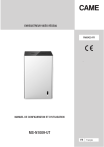
Public link updated
The public link to your chat has been updated.



